win7电脑蓝屏怎么恢复
win7电脑蓝屏怎么恢复
电脑蓝屏问题是我们在使用系统时最常遇到的问题。蓝屏的原因有很多,解决方法也不一样。今天给大家讲讲windows7,可能很少有人注意到电脑出现蓝屏的时候,经常会出现一些神秘的代码。这些代码可以帮助我们找到电脑蓝屏的根本原因,从而彻底解决蓝屏问题!今天小编就以其中一个蓝屏代码0x0000050为例,教大家如何解决。
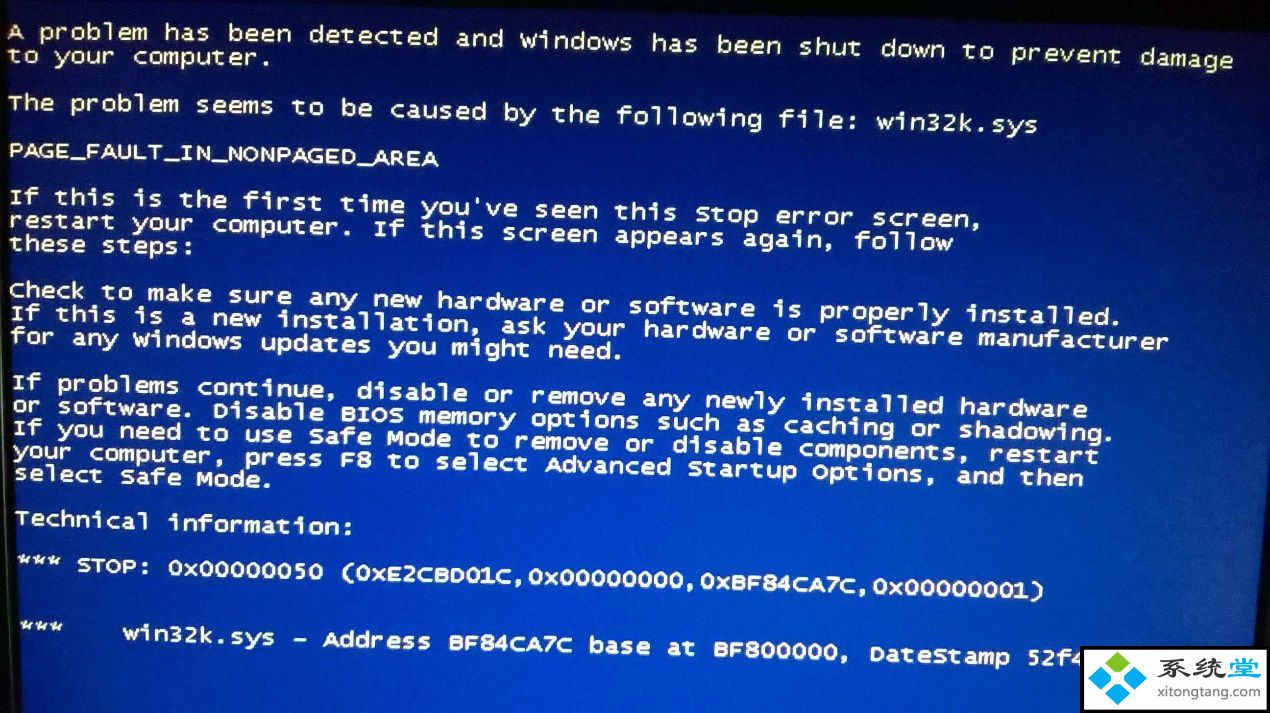
原因:
出现蓝屏代码的原因有很多,有时可能是电脑内存(如二级缓存和显存等)故障,有时是软件不兼容,甚至是NTFS卷损坏。电脑。导致出现此类蓝屏代码。
解决方案:
方法一:重启系统
我们可以先尝试重启电脑,毕竟重启可以解决90%的问题,很多人都会下意识的重启。有时可能是因为某个程序有一段时间出错了,重启后又恢复正常了。
方法二:卸载不兼容的软件
如果之前电脑可以正常使用,但安装某个软件后经常出现蓝屏,则需要考虑软件兼容性问题。此时,您只需卸载相关程序即可。(很可能是杀毒软件)
1. 重启电脑。出现启动界面后,按“F8”进入高级启动界面,选择“安全模式”进入。
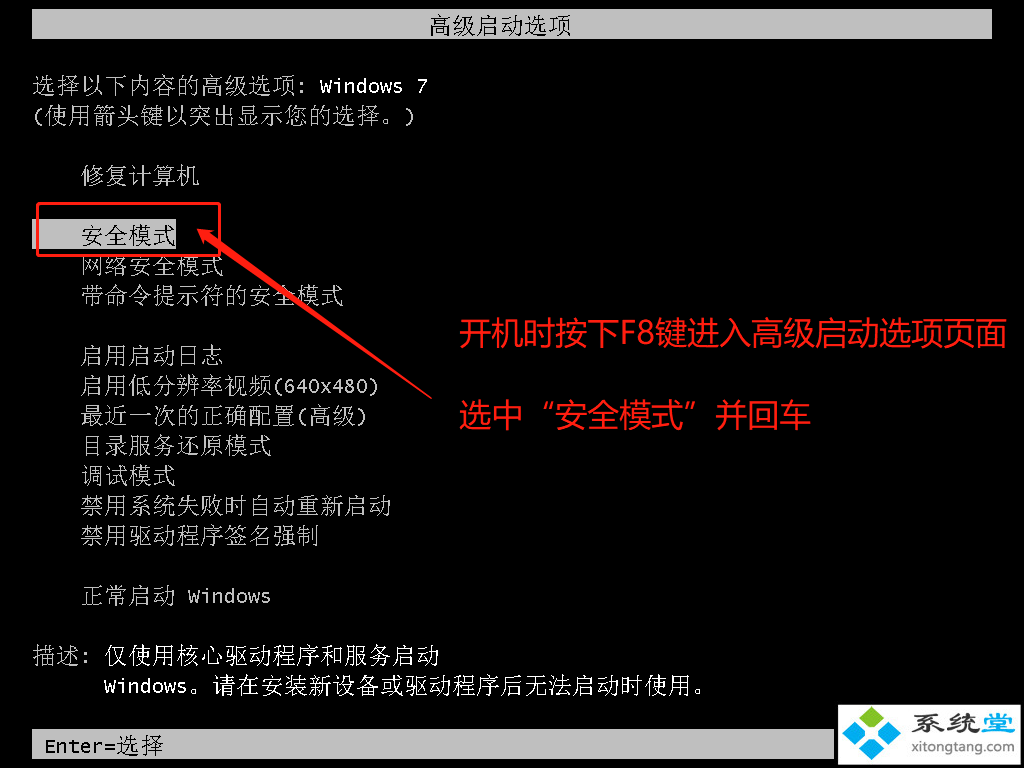
2、在安全模式界面点击“开始菜单”,然后选择“控制面板”进入。
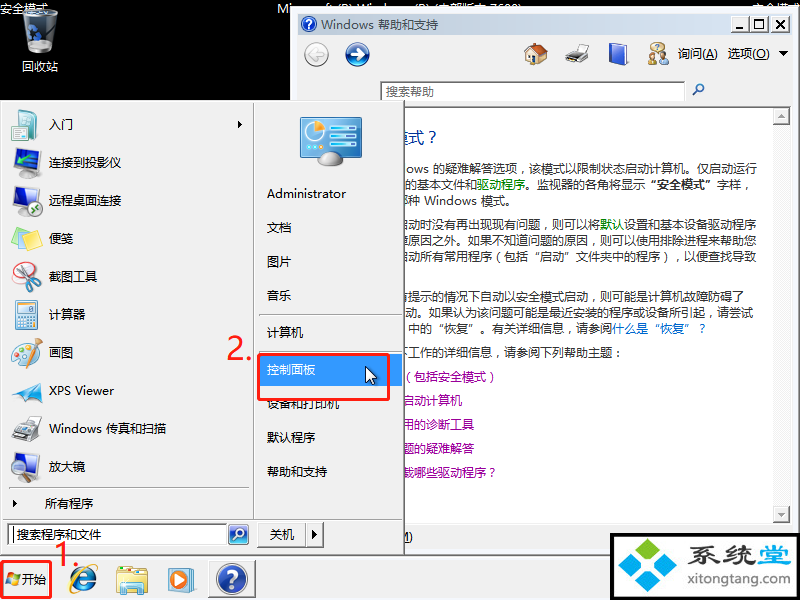
3.然后在打开的控制面板界面中将查看模式改为“大图标”,选择“程序和功能”选项。
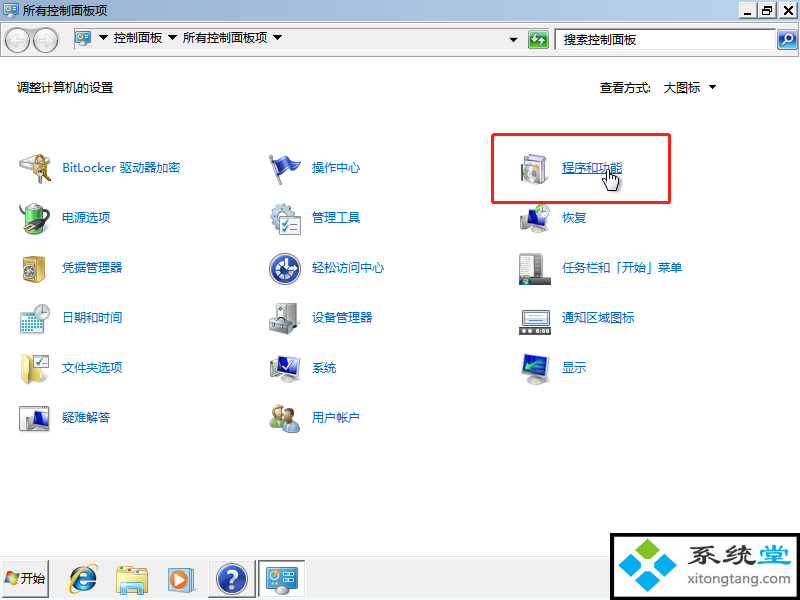
4、此时点击左侧的“查看已安装的更新”,右键点击最近安装后导致电脑蓝屏的程序,点击“卸载”。
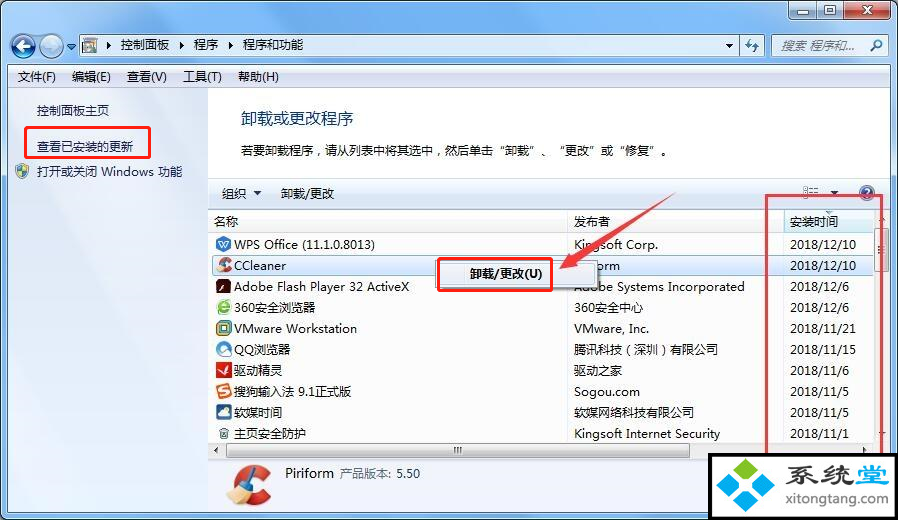
方法二:将事件写入系统日志
1、按“win”+“R”键调出运行窗口,然后输入命令“EventVwr.msc”回车;
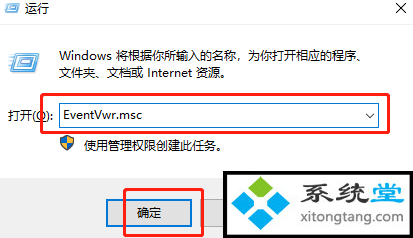
2、此时电脑会打开事件查看器界面。此时,注意查看系统日志和应用程序中的错误项。
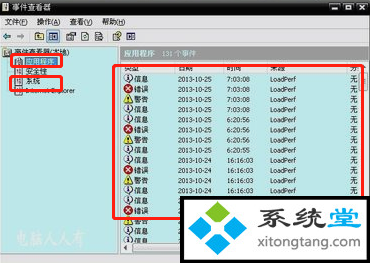
3、依次选择“控制面板-系统-高级-启动和故障排除-系统故障”,最后勾选“将事件写入系统日志”复选框,最后点击“确定”。
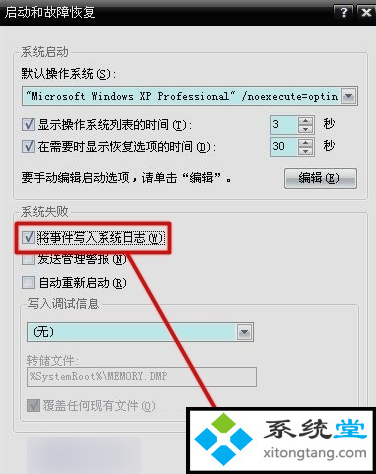
如果是win10系统,我们需要右键“电脑”选择“属性”,点击“高级系统设置”下的“启动和故障恢复”,选择“设置”,仍然勾选“将事件写入系统日志” “ ”复选框,最后单击“确定”。
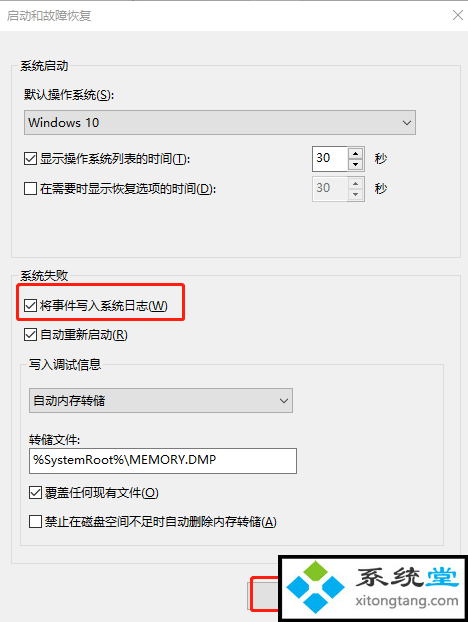
以上就是小编为大家带来的详细操作步骤,希望对大家有所帮助。
- 上一篇

如何更改任务栏颜色_win10任务栏颜色不能更改看这里
如何更改任务栏颜色_win10任务栏颜色不能更改看这里最近有部分Win10系统用户反映,每天看着系统默认的任务栏颜色有点厌烦,觉得很不雅观。他们想把它改成自己喜欢的颜色,但不知道怎么改。所以……如果平时是用来做文档或...
- 下一篇

台式电脑可以无线连接wifi吗?win7pc台式电脑如何连接WFIF无线上网
台式电脑可以无线连接wifi吗?win7pc台式电脑如何连接WFIF无线上网台式电脑如何才能使用wifi连接网络?今天教大家如何让台式电脑连接无线网络。如何将台式电脑连接到wifi无线网络?要将台式电脑连接到无线网络(wifi),首先需...
